
Оглавление:
- Автор John Day [email protected].
- Public 2024-01-30 11:52.
- Последнее изменение 2025-01-23 15:05.
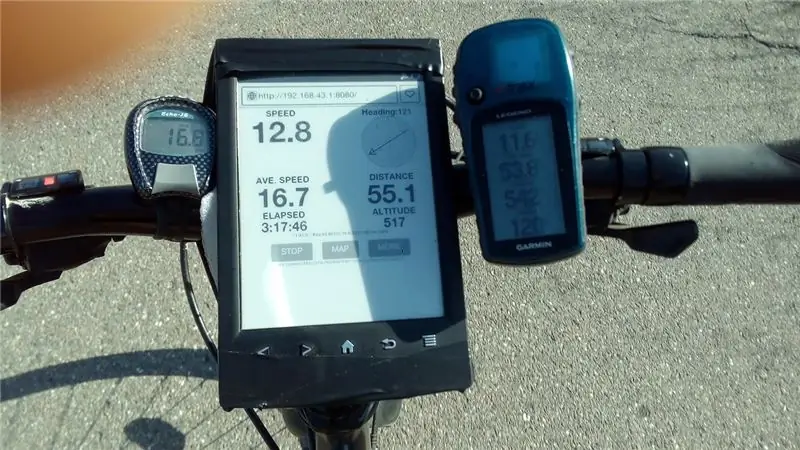
Я показываю, как вы можете использовать свою электронную книгу (Kindle, Kobo, Sony, ipad, планшет) в качестве GPS.
Все программное обеспечение работает на вашем телефоне (нужен андроид), поэтому электронная книга без изменений. Вам просто нужно установить на свой телефон пару приложений. Электронная книга использует только внутренний браузер, поэтому можно использовать любое устройство с Wi-Fi и браузером, например большинство моделей Kindle.
Я использовал код Дэйва Шнайдера, у которого был похожий (но более сложный) проект. Спасибо, Дэйв, без твоей помощи у меня бы не получилось.
Шаг 1: Установка Шаг 1
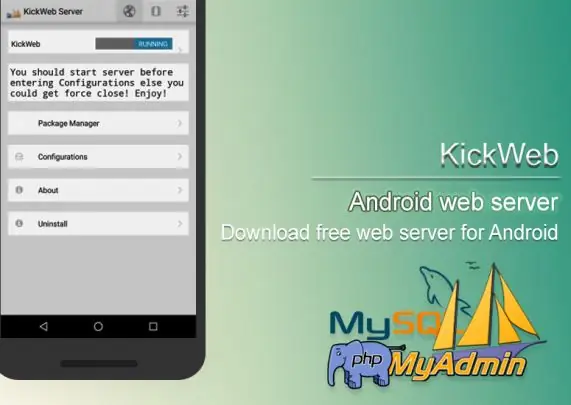

Вам необходимо установить на свой телефон следующие два (бесплатных) приложения.
1. Сервер KickWeb (или любой другой веб-сервер, поддерживающий PHP).
2. BlueNMEA
Шаг 2: Установка Шаг 2
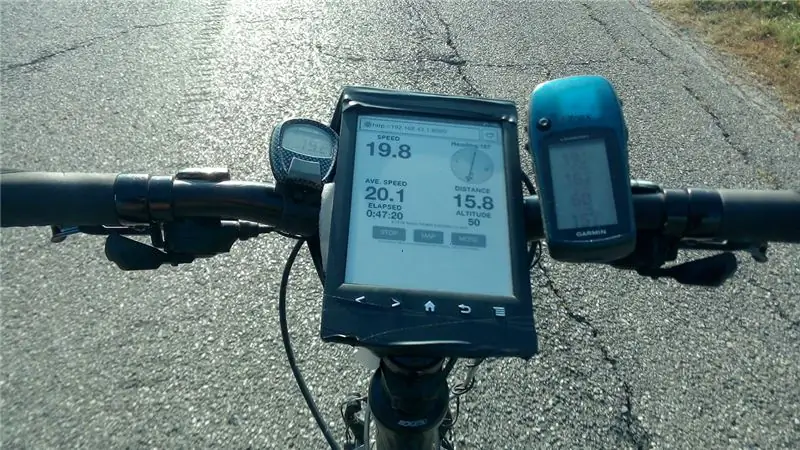
Загрузите этот файл, распакуйте его и поместите файлы на телефоне в папку htdocs на SD-карте.
Это файлы для веб-страницы. У вас должны быть следующие файлы: /htdocs/index.php /htdocs/get-gps.php /htdocs/css/ccompBonW.css
Шаг 3: Установка Шаг 3 (необязательно)
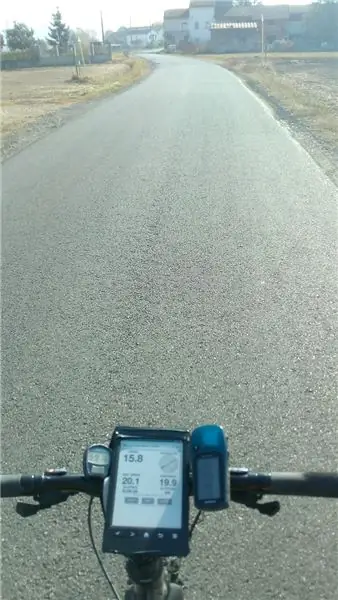
Найдите способ, чтобы указанные выше приложения работали в фоновом режиме. Обычно требуется только деоптимизировать их использование батареи (погуглить).
Шаг 4: запустите
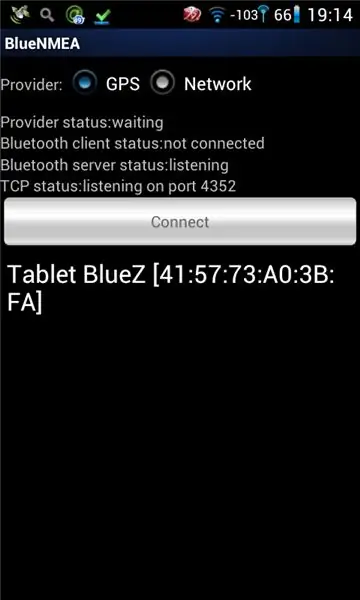
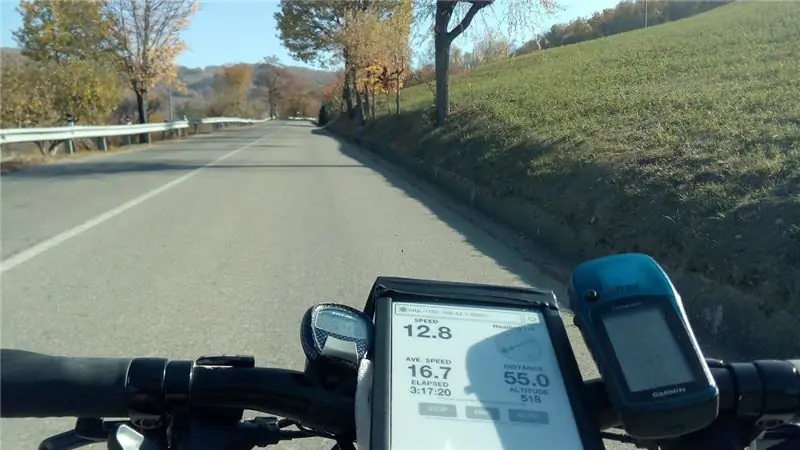
1. Активируйте точку доступа WIFI на своем телефоне.
2. Подключите устройство для чтения электронных книг к Wi-Fi телефона.
3. Откройте два приложения: откройте сервер Kickweb, затем отправьте его в фоновом режиме (с помощью «квадратной» клавиши телефона), откройте BlueNMEA.
4. Положите телефон туда, где он будет принимать сигнал GPS (я могу держать телефон в кармане, но это может работать не со всеми телефонами).
5. Откройте веб-браузер своей электронной книги и перейдите к IP-адресу телефона, обычно
192.168.43.1:8080
(Вы также можете протестировать его со своего компьютера). Если указанный выше адрес не работает, чтобы найти IP-адрес телефона, найдите адрес «шлюза» любого устройства, подключенного к Wi-Fi вашего телефона, это IP-адрес телефона. Чтобы использовать сервер Kickweb, за ним должно следовать ": 8080".
6. Наслаждайтесь!
Если через некоторое время он прекратится, вам необходимо повторно запустить два приложения (шаг 3 выше). [Android имеет очень агрессивную оптимизацию и останавливает приложения, которые, по его мнению, не делают ничего полезного.]
Лоренцо.
Больше информации здесь
Шаг 5: Необязательно: Измените
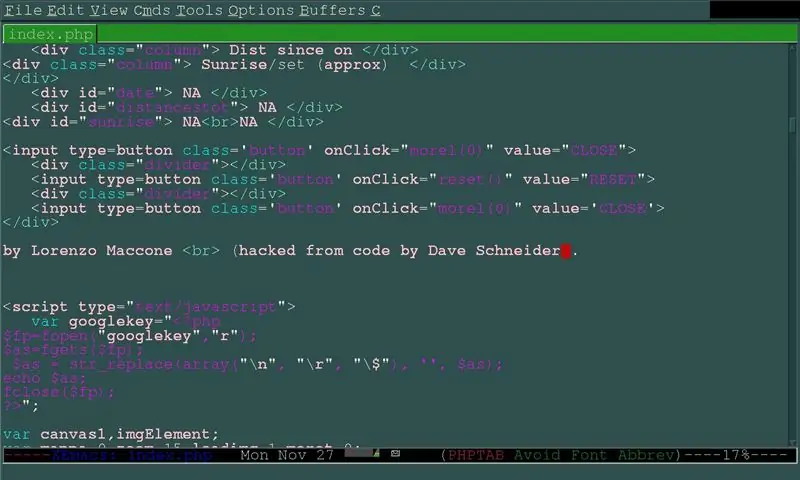
Тебе это не нравится? Вы хотите добавить какую-нибудь функцию? Вы хотите, чтобы расстояние отображалось в световых годах или морских милях?
Откройте файл index.php и взгляните на код. Вам не нужно знать javascript, чтобы изменить соответствующие части, использовать Google и комментарии, чтобы понять, что он делает, и изменить его там, где вы хотите. Это просто! Вы даже можете редактировать его прямо на своем телефоне (например, используя бесплатное приложение «Turbo Editor»). Не беспокойтесь о том, что все испортите, если вы это сделаете, просто загрузите его снова и замените файл index.php.
Рекомендуемые:
Напоминание об использовании экранного времени (работает только в Windows, iOS не работает): 5 шагов

Напоминание об использовании экранного времени (работает только в Windows, iOS не работает): Введение Это полезная машина, сделанная на основе Arduino, она напоминает вам о необходимости отдыха, создавая " biiii! &Quot; звук и заставит ваш компьютер вернуться к заблокированному экрану после использования 30 минут экранного времени. После отдыха в течение 10 минут он будет " b
Комплект любой электронной схемы компьютерного управления: 4 шага

Компьютерное управление любыми электронными схемами: мне очень нравятся простые комплекты электроники, такие как научный семинар Tronex 72+ от Tedco Toys. Помимо простоты использования, Tronex имеет достаточно компонентов для очень быстрого прототипирования проектов, потому что вам не нужно искать какие-либо детали, поскольку они
Поворотный энкодер: как он работает и как использовать с Arduino: 7 шагов

Поворотный энкодер: как он работает и как использовать с Arduino: вы можете прочитать этот и другие замечательные руководства на официальном сайте ElectroPeak. Обзор В этом уроке вы узнаете, как использовать поворотный энкодер. Сначала вы увидите некоторую информацию о датчике вращения, а затем узнаете, как
Как адаптировать аккумулятор мобильного телефона к цифровой камере, и он работает !: 5 шагов (с изображениями)

Как адаптировать аккумулятор мобильного телефона к цифровой камере, и он работает !: Привет всем! GoPro - идеальный выбор для экшн-камер, но не все из нас могут позволить себе этот гаджет. Несмотря на то, что существует большое количество камер на базе GoPro или небольших экшн-камер (у меня есть Innovv C2 для моих страйкбольных игр), не все
Конвертируйте (почти) любой медиафайл в (только примерно) любой другой медиафайл бесплатно !: 4 шага

Конвертируйте (почти) любой медиафайл в (только примерно) любой другой медиафайл бесплатно !: Моя первая инструкция, ура! В любом случае, я искал в Google бесплатную программу, которая конвертировала бы мои файлы Youtube.flv в формат, который является более универсальным, например .wmv или.mov. Я поискал бесчисленное количество форумов и веб-сайтов, а затем нашел программу под названием
